Xperiaのカメラで撮影した写真に、撮影場所の位置情報を付与(EXIFに追加)するには、本体設定からGPSをONにし、かつカメラの詳細設定でジオタグをONにする両方が必要です。先日質問があったので解説をば。
というわけで以下詳細。

▲1(左):インストールされていればGPSウィジェット(@CurveFish Tools)をタップします。
▲2(右):または、メニューキー(左のキー)を押して「設定」をタップし、「位置情報」を選択します。

▲3(左):「GPS機能」をタップします(※ワイヤレスネットワークはジオタグとは無関係)。
▲4(右):「同意する」を選択します。

▲5(左):カメラを起動したら、メニューキー(左のキー)を押して「詳細設定」をタップします。
▲6(右):「ジオタグ」を選択します(GPSがOFFだとここで止められます)。

▲7(左):「ON」を選択します。
▲8(右):撮影すると、シャッター後にGPS取得の待ち時間があり、取得成功で消えます。
曇天の場合はGPS取得で止まっちゃうので「キャンセル」するしかないようです。まぁ仕方がないところですね。位置情報付きの写真はPhotomemo(@Photomemo)などにアップロードすると地図上に表示してくれたりとなかなか楽しめます。旅行中やサイクリング、ウォーキングの履歴など、あとは「会場はここだよ!」ってんで飲み屋の前とかライブハウスの看板で写真撮ってアップしとくとかも便利です。注意したいのは、自宅に帰ったらGPSをOFFること。自宅住所がバレバレになってしまいますので。
というわけで以下詳細。

▲1(左):インストールされていればGPSウィジェット(@CurveFish Tools)をタップします。
▲2(右):または、メニューキー(左のキー)を押して「設定」をタップし、「位置情報」を選択します。

▲3(左):「GPS機能」をタップします(※ワイヤレスネットワークはジオタグとは無関係)。
▲4(右):「同意する」を選択します。

▲5(左):カメラを起動したら、メニューキー(左のキー)を押して「詳細設定」をタップします。
▲6(右):「ジオタグ」を選択します(GPSがOFFだとここで止められます)。

▲7(左):「ON」を選択します。
▲8(右):撮影すると、シャッター後にGPS取得の待ち時間があり、取得成功で消えます。
曇天の場合はGPS取得で止まっちゃうので「キャンセル」するしかないようです。まぁ仕方がないところですね。位置情報付きの写真はPhotomemo(@Photomemo)などにアップロードすると地図上に表示してくれたりとなかなか楽しめます。旅行中やサイクリング、ウォーキングの履歴など、あとは「会場はここだよ!」ってんで飲み屋の前とかライブハウスの看板で写真撮ってアップしとくとかも便利です。注意したいのは、自宅に帰ったらGPSをOFFること。自宅住所がバレバレになってしまいますので。










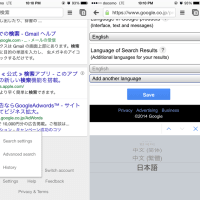

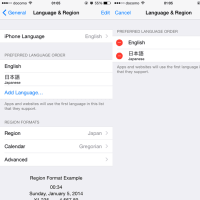
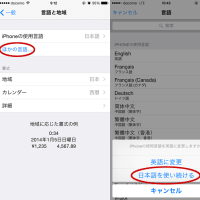
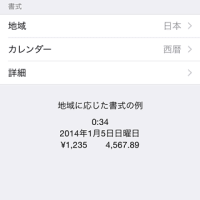
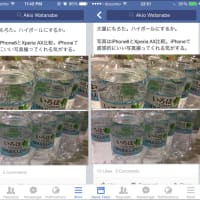
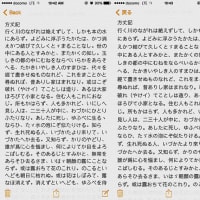
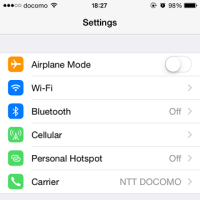
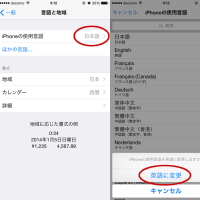

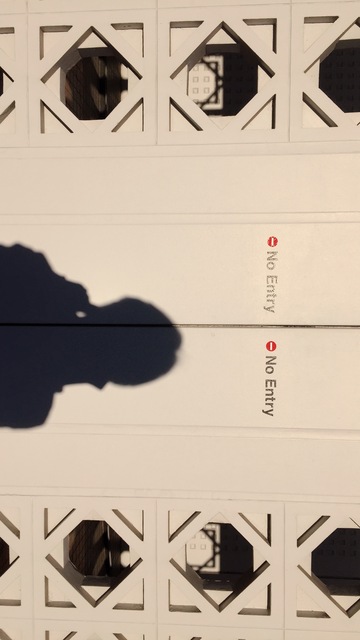

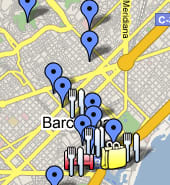


















※コメント投稿者のブログIDはブログ作成者のみに通知されます